Menggunakan LMS guru integrasi, sekarang NotificationX memungkinkan Anda membuat peringatan Pendaftaran saja di situs web WordPress Anda. Pendekatan pemasaran FOMO yang mengesankan ini pasti akan meningkatkan tingkat pendaftaran kursus Anda secara besar-besaran dengan menarik perhatian pengunjung situs Anda.
Cara Mengkonfigurasi Tutor LMS dengan NotificationX #
Sebelum Anda mulai, pastikan Anda memilikinya LMS Tutor yang dipasang dan dikonfigurasi di situs web Anda. Mari kita lihat panduan di bawah ini untuk mempelajari cara menampilkan Peringatan Pendaftaran Kursus LMS Tutor menggunakan NotificationX:
Langkah 1 - Buat Kampanye Pemberitahuan Kursus #

Buka Dashboard WordPress Anda dan arahkan ke wp-admin -> NotificationX -> Semua NotificationX. Lalu tepat di atas, klik 'Tambah baru'.
Langkah 2 - Pilih 'Tutor LMS' sebagai Sumber #
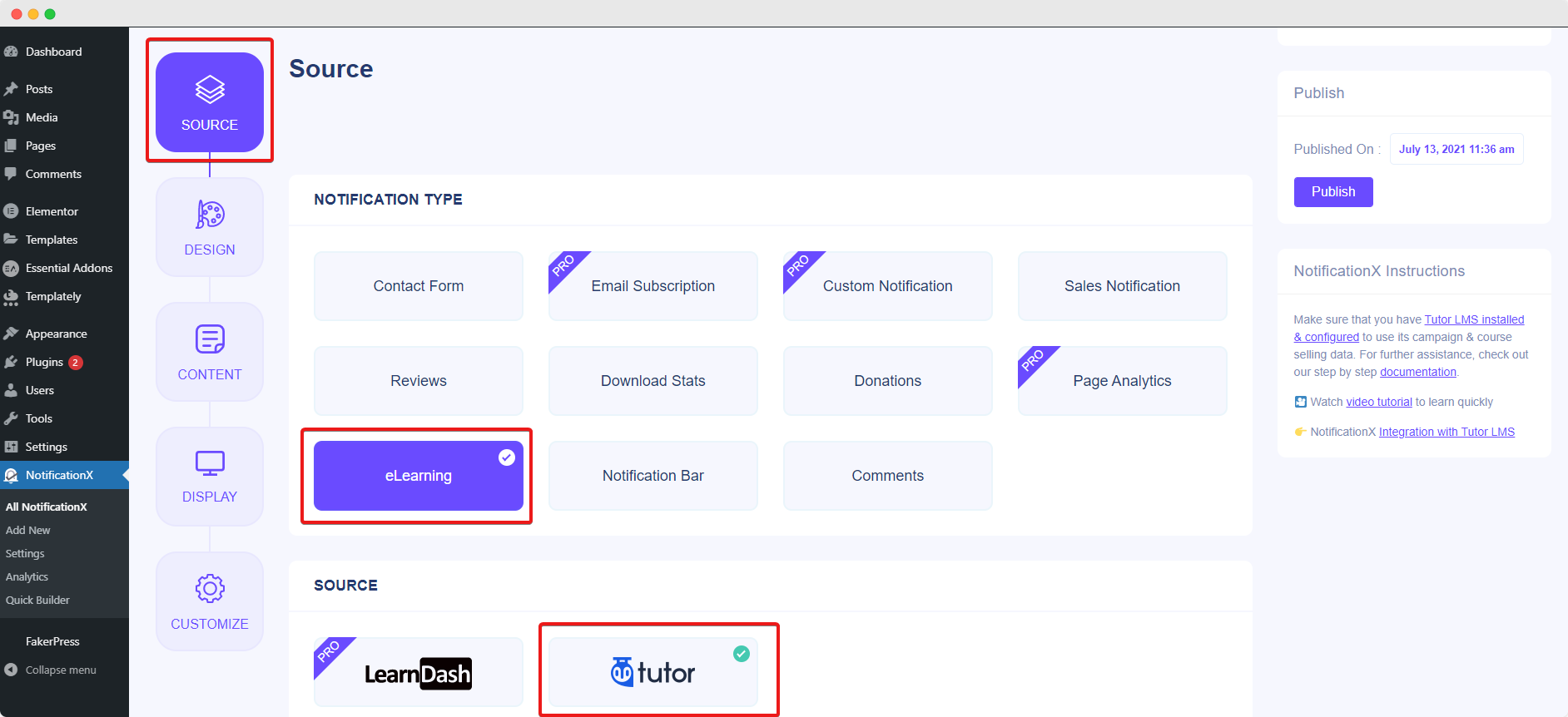
Setelah Anda selesai dengan langkah 1, Anda akan diarahkan ke 'Sumber' Halaman tab NotificationX Anda. Cukup letakkan Judul dan gunakan menu tarik-turun untuk memilih 'Pemberitahuan Penjualan' sebagai jenis Pemberitahuan Anda. Setelah itu, cukup pilih saja 'Tutor LMS' sebagai Sumber Anda. Kemudian, klik pada 'Berikutnyatombol
Langkah 3 - Pilih Tema Desain #
Dari 'Rancangan' tab, Anda dapat memilih tata letak dan juga memiliki fleksibilitas untuk menggunakan opsi 'Desain Lanjutan' untuk menyesuaikannya sesuai keinginan Anda. Dari 'Tema' bagian, tata letak yang dipilih adalah bagaimana 'Pemberitahuan LMS Penjualan Tutor' akan ditampilkan di situs web Anda.
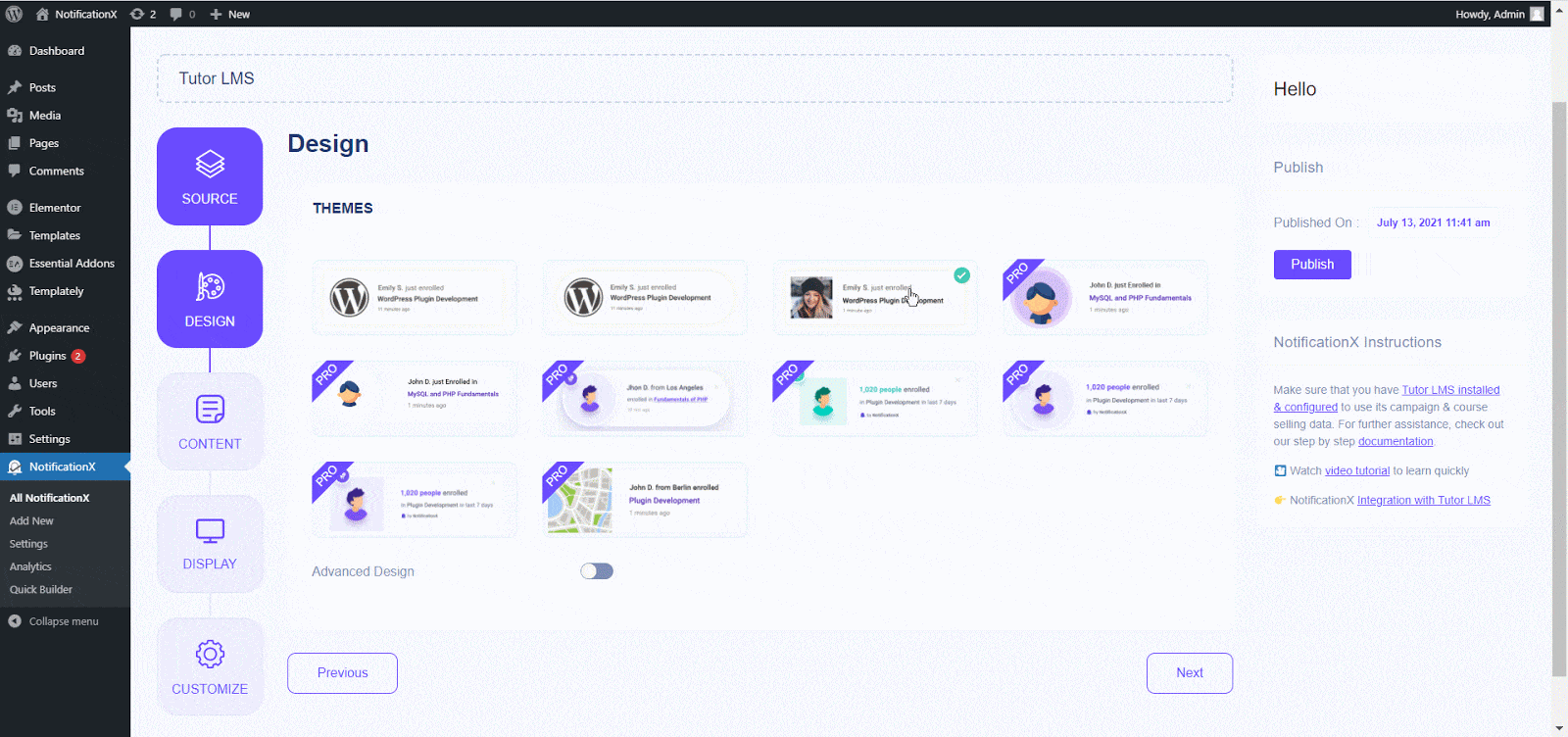
Selain itu, Anda dapat memodifikasi Tema yang Anda pilih dengan menyesuaikannya melalui 'Desain canggih pilihan. Dari bagian ini, Anda akan dapat dengan mudah menambahkan gaya ke desain, tampilan gambar, dan tipografi Anda. Anda dapat menambahkan warna Latar Belakang atau Teks untuk popup notifikasi. Selain itu, Anda juga dapat menambahkan Perbatasan dan menambahkan gaya ke dalamnya. Pada dasarnya, Langganan Email terdiri dari Tiga baris. Dari bagian 'Tipografi', Anda juga dapat mengubah Ukuran Font untuk setiap baris.
Langkah 4 - Mengkonfigurasi Konten Template #
Anda kemudian akan diarahkan ke 'Kandungan' tab dari mana Anda dapat memodifikasi 'Template Pemberitahuan' dan menambahkan teks konten pilihan Anda. Anda dapat dengan mudah melanjutkan dan memilih variabel pilihan Anda. Variabel-variabel ini membantu menampilkan nama pengguna yang telah mendaftar di . Anda Kursus LMS Guru pada hari tertentu. Anda dapat memilih notifikasi berdasarkan 'Kursus' yang dipilih juga.
Di samping itu, 'Template Tingkat Lanjut' memberi Anda kendali penuh untuk menyesuaikan seluruh Konten untuk 'Peringatan Penjualan LMS Kursus Tutor' juga.

Selain itu, Anda bahkan dapat melacak berbagai jenis kampanye melalui NotificationX juga. 'Kontrol UTM' memungkinkan Anda untuk menambahkan 'Kampanye', 'Medium', dan 'Sumber' ke Peringatan Pendaftaran Kursus LMS Tutor Anda.
Langkah 5 - Sesuaikan Opsi Tampilan #

Dalam 'Tampilan' tab, ada dua bagian yang tersedia: Gambar & Visibilitas. Dari 'Gambar', Anda dapat menggunakan kotak centang untuk menampilkan gambar default (ada beberapa gambar standar yang juga dapat Anda gunakan sebagai gambar default) atau avatar di popup notifikasi. Dari 'Visibilitas' bagian, Anda dapat mengatur halaman tempat Anda ingin menampilkan Notifikasi Pendaftaran Kursus LMS Tutor. Anda juga memiliki opsi untuk membatasi popup notifikasi berdasarkan peran pengguna tertentu. Setelah Anda mengklik 'Lanjut' tombol, Anda akan diarahkan ke 'Sesuaikan' Tab.
Langkah 6 - Mengatur Penampilan #
Di bawah 'Sesuaikan' tab, Anda akan menemukan empat bagian terpisah: Penampilan, Pengaturan Waktu, Pengaturan Perilaku & Suara. Dari 'Penampilan' bagian, Anda dapat mengatur posisi untuk peringatan Pendaftaran Kursus LMS Tutor ke sisi Kiri Bawah atau Kanan Bawah situs web Anda. Selain itu, Anda bahkan dapat mengatur lebar maksimal untuk Pemberitahuan Anda juga.

Dari 'Manajemen Antrian' bagian Anda dapat mengaktifkan sistem antrian global untuk pemberitahuan ini. Saat itu Anda tidak perlu mengedit bagian waktu untuk notifikasi. Di bagian Waktu, Anda memiliki kebebasan untuk mengatur waktu untuk 'Awal', 'Tampilan Untuk' & 'Penundaan Antara' pilihan sesuai preferensi Anda dari 'Pengaturan waktu' bagian. Dari 'Tingkah laku' bagian, Anda dapat memilih untuk menampilkan jumlah penjualan kursus yang dilakukan selama beberapa hari terakhir. Dengan memeriksa 'Pemberitahuan Putaran' kotak, popup notifikasi akan terus ditampilkan. Jika mau, Anda bahkan dapat mengaktifkan 'Suara' waspada untuk lansiran Pendaftaran Kursus LMS Tutor Anda juga.
Langkah 7 - Publikasikan Notifikasi Anda #
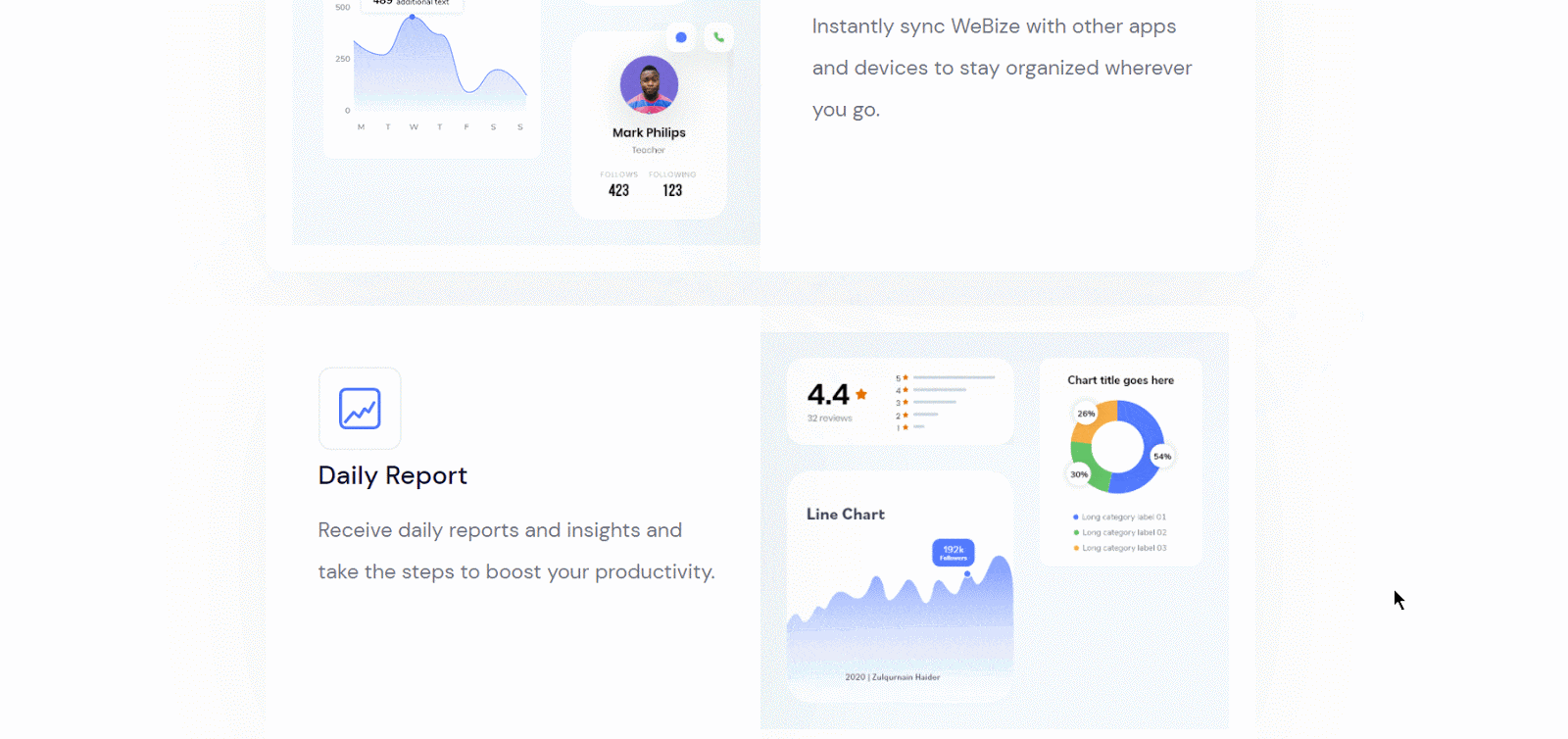
Setelah Anda menyelesaikan langkah 6, klik tombol 'Terbitkan'. Akibatnya, Peringatan Pendaftaran Kursus Tutor LMS ' akan berhasil dibuat. Dengan mengikuti langkah-langkah yang disebutkan ini dan sedikit lebih memodifikasi & menata, hasil akhir Anda akan terlihat seperti ini.
Ini adalah bagaimana Anda dapat dengan mudah merancang dan menampilkan yang menarik Peringatan Pendaftaran Kursus Tutor LMS ' di situs web WordPress Anda dan meroketkan konversi program Anda menggunakan NotificationX.
Jika Anda menghadapi masalah apa pun, Anda dapat menghubungi Tim Dukungan kami sini.







